以下のネットワーク構成における環境設定例を示します。
GLS以外のネットワークの設定については、“3.2.2 ネットワークの設定”を参照してください。
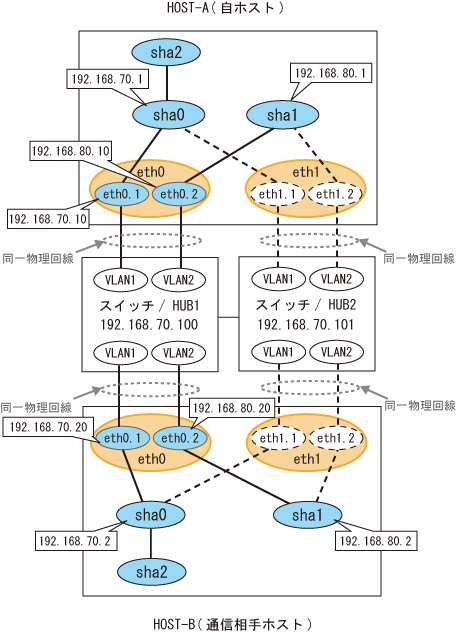
[HOST-Aの設定]
1) システムの設定
1-1) /etc/hostsファイルに、使用するIPアドレスおよびホスト名を定義します。
192.168.70.1 hosta # HOST-Aの仮想IP 192.168.70.10 host71 # HOST-Aの物理IP (タグVLANインタフェース) 192.168.80.1 hostb # HOST-Aの仮想IP 192.168.80.10 host81 # HOST-Aの物理IP (タグVLANインタフェース) 192.168.70.2 hostc # HOST-Bの仮想IP 192.168.70.20 host72 # HOST-Bの物理IP (タグVLANインタフェース) 192.168.80.2 hostd # HOST-Bの仮想IP 192.168.80.20 host82 # HOST-Bの物理IP (タグVLANインタフェース) 192.168.70.100 swhub1 # primary監視先スイッチ/HUBのIP 192.168.70.101 swhub2 # secondary監視先スイッチ/HUBのIP |
RHEL8の場合
1-2) /etc/sysconfig/network-scripts/ifcfg-ethX(Xは0,1)ファイルを以下のように設定します。
/etc/sysconfig/network-scripts/ifcfg-eth0の内容
TYPE=Ethernet DEVICE=eth0 ONBOOT=yes |
/etc/sysconfig/network-scripts/ifcfg-eth1の内容
TYPE=Ethernet DEVICE=eth1 ONBOOT=yes |
1-3) /etc/sysconfig/network-scripts/ifcfg-ethX.Y(Xは0,1、Yは1,2)ファイルに、上記で定義したIPアドレスを記載します。
/etc/sysconfig/network-scripts/ifcfg-eth0.1の内容
VLAN=yes TYPE=Vlan PHYSDEV=eth0 VLAN_ID=1 BOOTPROTO=none IPADDR=192.168.70.10 PREFIX=24 ONBOOT=yes |
/etc/sysconfig/network-scripts/ifcfg-eth0.2の内容
VLAN=yes TYPE=Vlan PHYSDEV=eth0 VLAN_ID=2 BOOTPROTO=none IPADDR=192.168.80.10 PREFIX=24 ONBOOT=yes |
/etc/sysconfig/network-scripts/ifcfg-eth1.1の内容
VLAN=yes TYPE=Vlan PHYSDEV=eth1 VLAN_ID=1 BOOTPROTO=none IPADDR=192.168.70.10 PREFIX=24 ONBOOT=no |
/etc/sysconfig/network-scripts/ifcfg-eth1.2の内容
VLAN=yes TYPE=Vlan PHYSDEV=eth1 VLAN_ID=2 BOOTPROTO=none IPADDR=192.168.80.10 PREFIX=24 ONBOOT=no |
RHEL9の場合
1-2) nmcli connection modifyコマンドで、上記で定義したIPアドレスを設定します。
eth0の設定
nmcli connection modifyコマンドで、以下のパラメタを設定してください。
ipv4.method:"disabled" ipv4.addresses:"" connection.autoconnect:"yes" |
eth1の設定
nmcli connection modifyコマンドで、以下のパラメタを設定してください。
ipv4.method:"disabled" ipv4.addresses:"" connection.autoconnect:"yes" |
設定後、nmcli connection showコマンドで、以下のパラメタがethXに対して設定されていることを確認してください。設定が異なる場合は、"3.2.2.1 各方式共通の設定"を参照し、設定を修正してください。
connection.type:"802-3-ethernet" connection.id: "ethX" connection.interface-name:"ethX" |
1-3) nmcli connection addコマンドで、VLANインタフェースを作成し、ethX.Yに対して以下のパラメタを設定してください。(Xは0,1、Yは1,2)
eth0.1の作成
# /usr/bin/nmcli connection add type vlan con-name eth0.1 ifname eth0.1 vlan.parent eth0 vlan.id 1 |
eth0.2の作成
# /usr/bin/nmcli connection add type vlan con-name eth0.2 ifname eth0.2 vlan.parent eth0 vlan.id 2 |
eth1.1の作成
# /usr/bin/nmcli connection add type vlan con-name eth1.1 ifname eth1.1 vlan.parent eth1 vlan.id 1 |
eth1.2の作成
# /usr/bin/nmcli connection add type vlan con-name eth1.2 ifname eth1.2 vlan.parent eth1 vlan.id 2 |
eth0.1の設定
nmcli connection modifyコマンドで、以下のパラメタを設定してください。
ipv4.method:"manual" ipv4.addresses:"192.168.70.10/24" connection.autoconnect:"yes" |
eth0.2の設定
nmcli connection modifyコマンドで、以下のパラメタを設定してください。
ipv4.method:"manual" ipv4.addresses:"192.168.80.10/24" connection.autoconnect:"yes" |
eth1.1の設定
nmcli connection modifyコマンドで、以下のパラメタを設定してください。
ipv4.method:"manual" ipv4.addresses:"192.168.70.10/24" connection.autoconnect:"no" |
eth1.2の設定
nmcli connection modifyコマンドで、以下のパラメタを設定してください。
ipv4.method:"manual" ipv4.addresses:"192.168.80.10/24" connection.autoconnect:"no" |
2) システムの設定の反映
以下のコマンドを実行し、接続プロファイルの再読み込みをします。再読み込み後は、eth0.1およびeth0.2が活性化されていることを、ipコマンドで確認してください。
/usr/bin/nmcli connection reload
3) サブネットマスクの設定
/opt/FJSVhanet/usr/sbin/hanetmask create -i 192.168.70.0 -m 255.255.255.0 /opt/FJSVhanet/usr/sbin/hanetmask create -i 192.168.80.0 -m 255.255.255.0
4) 仮想インタフェースの作成
/opt/FJSVhanet/usr/sbin/hanetconfig create -n sha0 -m d -i 192.168.70.1 -e 192.168.70.10 -t eth0.1,eth1.1 /opt/FJSVhanet/usr/sbin/hanetconfig create -n sha1 -m d -i 192.168.80.1 -e 192.168.80.10 -t eth0.2,eth1.2
注意
オプションの‘-e’に指定する物理IPアドレスは、RHEL8環境では、必ず/etc/sysconfig/network-scripts/ifcfg-ethX.Yに設定した物理IPアドレスと一致させてください。RHEL9環境では、必ずnmcli connection modifyコマンドで設定したIPアドレスと同一のIPアドレスを指定してください。なお、RHEL8以降ではIPアドレスの不一致を正すため、GLSコマンドに指定したIPアドレスに基づいて、GLSが自動で接続プロファイルの設定を書き換えます。
5) HUB監視機能の設定
/opt/FJSVhanet/usr/sbin/hanetpoll create -n sha0 -p 192.168.70.100,192.168.70.101 -b on
6) 同期切替えの設定
/opt/FJSVhanet/usr/sbin/hanetpoll copy -n sha0,sha1
7) 待機パトロール機能の設定
待機パトロール機能は同一物理回線に対して1つのみ設定します。
/opt/FJSVhanet/usr/sbin/hanetconfig create -n sha2 -m p -t sha0
8) リブート
以下のコマンドを実行し、システムをリブートします。
/sbin/shutdown -r now
[HOST-Bの設定]
1) システムの設定
1-1) /etc/hostsファイルに、使用するIPアドレスおよびホスト名を定義します。定義内容はHOST-Aと同じです。
RHEL8の場合
1-2) /etc/sysconfig/network-scripts/ifcfg-ethX(Xは0,1)ファイルを以下のように設定します。
/etc/sysconfig/network-scripts/ifcfg-eth0の内容
TYPE=Ethernet DEVICE=eth0 ONBOOT=yes |
/etc/sysconfig/network-scripts/ifcfg-eth1の内容
TYPE=Ethernet DEVICE=eth1 ONBOOT=yes |
1-3) /etc/sysconfig/network-scripts/ifcfg-ethX.Y(Xは0,1、Yは1,2)ファイルに、上記で定義したIPアドレスを記載します。
/etc/sysconfig/network-scripts/ifcfg-eth0.1の内容
VLAN=yes TYPE=Vlan PHYSDEV=eth0 VLAN_ID=1 BOOTPROTO=none IPADDR=192.168.70.20 PREFIX=24 ONBOOT=yes |
/etc/sysconfig/network-scripts/ifcfg-eth0.2の内容
VLAN=yes TYPE=Vlan PHYSDEV=eth0 VLAN_ID=2 BOOTPROTO=none IPADDR=192.168.80.20 PREFIX=24 ONBOOT=yes |
/etc/sysconfig/network-scripts/ifcfg-eth1.1の内容
VLAN=yes TYPE=Vlan PHYSDEV=eth1 VLAN_ID=1 BOOTPROTO=none IPADDR=192.168.70.20 PREFIX=24 ONBOOT=no |
/etc/sysconfig/network-scripts/ifcfg-eth1.2の内容
VLAN=yes TYPE=Vlan PHYSDEV=eth1 VLAN_ID=2 BOOTPROTO=none IPADDR=192.168.80.20 PREFIX=24 ONBOOT=no |
RHEL9の場合
1-2) nmcli connection modifyコマンドで、上記で定義したIPアドレスを設定します。
eth0の設定
nmcli connection modifyコマンドで、以下のパラメタを設定してください。
ipv4.method:"disabled" |
eth1の設定
nmcli connection modifyコマンドで、以下のパラメタを設定してください。
ipv4.method:"disabled" |
設定後、nmcli connection showコマンドで、以下のパラメタがethXに対して設定されていることを確認してください。設定が異なる場合は、"3.2.2.1 各方式共通の設定"を参照し、設定を修正してください。
connection.type:"802-3-ethernet" connection.id: "ethX" connection.interface-name:"ethX" |
1-3) nmcli connection addコマンドで、VLANインタフェースを作成し、ethX.Yに対して以下のパラメタを設定してください。(Xは0,1、Yは1,2)
eth0.1の作成
# /usr/bin/nmcli connection add type vlan con-name eth0.1 ifname eth0.1 vlan.parent eth0 vlan.id 1 |
eth0.2の作成
# /usr/bin/nmcli connection add type vlan con-name eth0.2 ifname eth0.2 vlan.parent eth0 vlan.id 2 |
eth1.1の作成
# /usr/bin/nmcli connection add type vlan con-name eth1.1 ifname eth1.1 vlan.parent eth1 vlan.id 1 |
eth1.2の作成
# /usr/bin/nmcli connection add type vlan con-name eth1.2 ifname eth1.2 vlan.parent eth1 vlan.id 2 |
eth0.1の設定
nmcli connection modifyコマンドで、以下のパラメタを設定してください。
ipv4.method:"manual" |
eth0.2の設定
nmcli connection modifyコマンドで、以下のパラメタを設定してください。
ipv4.method:"manual" |
eth1.1の設定
nmcli connection modifyコマンドで、以下のパラメタを設定してください。
ipv4.method:"manual" |
eth1.2の設定
nmcli connection modifyコマンドで、以下のパラメタを設定してください。
ipv4.method:"manual" |
2) システムの設定の反映
以下のコマンドを実行し、接続プロファイルの再読み込みをします。再読み込み後は、eth0.1およびeth0.2が活性化されていることを、ipコマンドで確認してください。
/usr/bin/nmcli connection reload
3) サブネットマスクの設定
/opt/FJSVhanet/usr/sbin/hanetmask create -i 192.168.70.0 -m 255.255.255.0 /opt/FJSVhanet/usr/sbin/hanetmask create -i 192.168.80.0 -m 255.255.255.0
4) 仮想インタフェースの作成
/opt/FJSVhanet/usr/sbin/hanetconfig create -n sha0 -m d -i 192.168.70.2 -e 192.168.70.20 -t eth0.1,eth1.1 /opt/FJSVhanet/usr/sbin/hanetconfig create -n sha1 -m d -i 192.168.80.2 -e 192.168.80.20 -t eth0.2,eth1.2
注意
オプションの‘-e’に指定する物理IPアドレスは、RHEL8環境では、必ず/etc/sysconfig/network-scripts/ifcfg-ethX.Yに設定した物理IPアドレスと一致させてください。RHEL9環境では、必ずnmcli connection modifyコマンドで設定したIPアドレスと同一のIPアドレスを指定してください。なお、RHEL8以降ではIPアドレスの不一致を正すため、GLSコマンドに指定したIPアドレスに基づいて、GLSが自動で接続プロファイルの設定を書き換えます。
5) HUB監視機能の設定
/opt/FJSVhanet/usr/sbin/hanetpoll create -n sha0 -p 192.168.70.100,192.168.70.101 -b on
6) 同期切替えの設定
/opt/FJSVhanet/usr/sbin/hanetpoll copy -n sha0,sha1
7) 待機パトロール機能の設定
待機パトロール機能は同一物理回線に対して1つのみ設定します。
/opt/FJSVhanet/usr/sbin/hanetconfig create -n sha2 -m p -t sha0
8) リブート
以下のコマンドを実行し、システムをリブートします。
/sbin/shutdown -r now